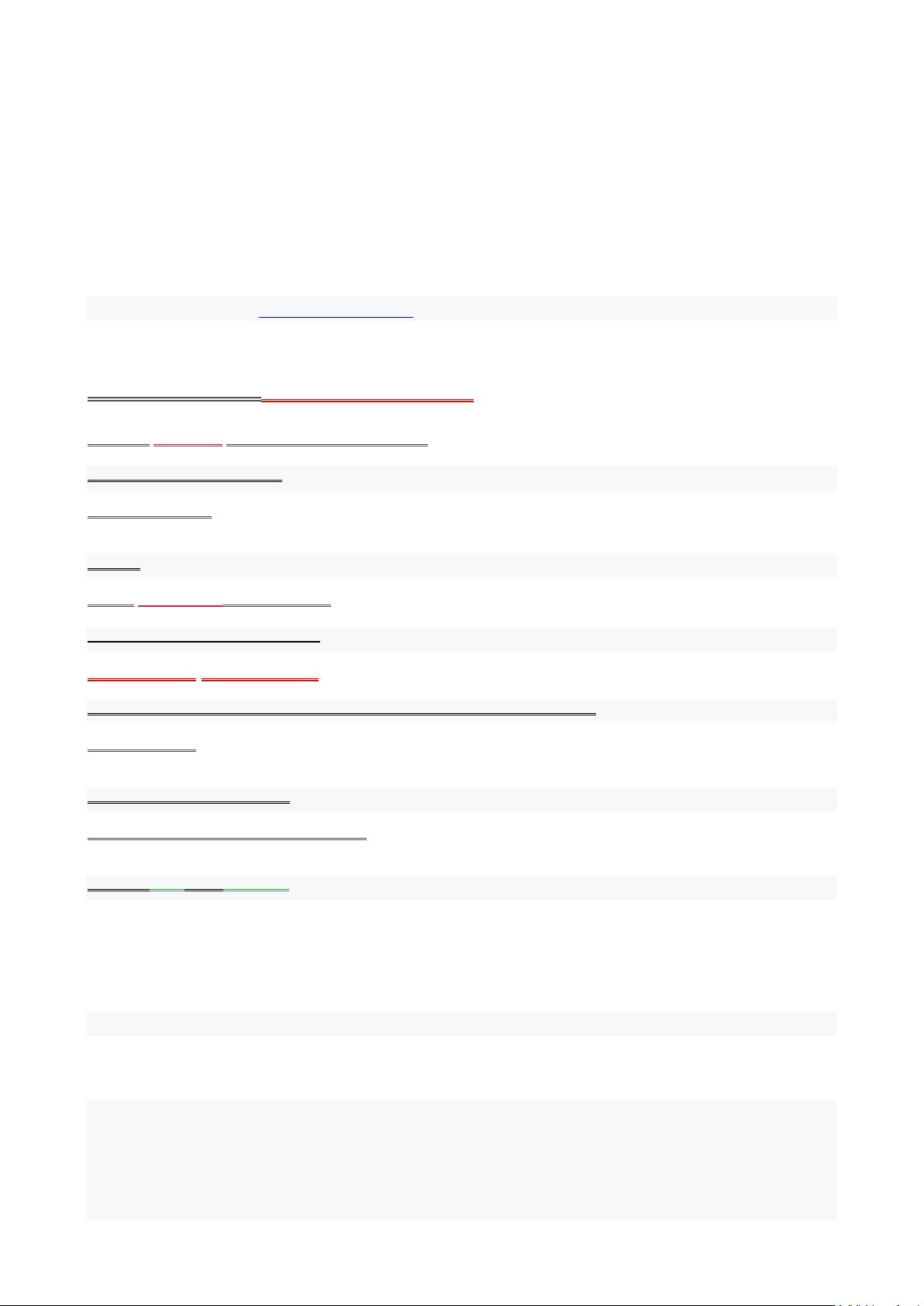CentOS 7 安装与配置TigerVNC Server:远程访问详解
需积分: 13 128 浏览量
更新于2024-08-04
收藏 75KB DOCX 举报
本文主要介绍了如何在CentOS 7操作系统上安装并配置TigerVNC Server,以便实现远程可视化界面的访问。以下将详细阐述安装步骤和关键配置点:
1. 安装TigerVNC Server:
在 CentOS 7 上安装TigerVNC Server,推荐使用非root权限进行安装,以提高安全性。使用`sudo yum install -y tiger-vnc-server`命令进行安装。安装过程中,系统会自动在5901端口启动一个VNC服务实例。为了后续的配置,确保先检查并关闭这个默认启动的服务。
2. 配置VNC Service:
华为云和阿里云的最新版可能对VNC配置有所差异,但基本步骤是基于 systemd。首先,将默认的vncserver@.service文件从`/lib/systemd/system`复制到`/etc/systemd/system`,命令为`sudo cp /lib/systemd/system/vncserver@.service /etc/systemd/system/vncserver@:1.service`。然后,使用`sudo vim /etc/systemd/system/vncserver@:1.service`编辑该配置文件。
在编辑后的配置文件中,需要替换`<USER>`为你想要的用户名(如"oracle"),同时添加分辨率参数 `-geometry 1280x720`,使得VNC显示的窗口大小适应需求。配置文件示例如下:
```
[Unit]
Description=VNC Server for <USER>
[Service]
User=<USER>
ExecStart=/usr/bin/vncserver %i -geometry 1280x720
Restart=always
RestartSec=5s
[Install]
WantedBy=multi-user.target
```
3. 防火墙管理:
安装和配置完成后,可能需要调整防火墙规则,允许外部访问VNC服务。使用`sudo firewall-cmd --permanent --add-service=vnc`打开VNC服务端口,并应用更改`sudo firewall-cmd --reload`。
4. 设置VNC密码:
要启用VNC访问,需要设置一个安全的密码。可以通过命令行工具`vncpasswd`创建密码,例如`sudo vncpasswd <USER>`。然后将生成的密码输入到配置文件中的相应位置。
5. 启动与启用服务:
最后,执行`sudo systemctl daemon-reload`加载新的服务配置,然后启用并启动VNC服务`sudo systemctl enable vncserver@:1.service && sudo systemctl start vncserver@:1.service`。
总结:
在CentOS 7上安装TigerVNC Server并配置VNC服务的关键步骤包括安装软件、迁移服务配置文件、修改防火墙设置、设置VNC密码以及启动和启用VNC服务。每个步骤都需要根据实际环境进行适当的调整,以确保系统的安全性和性能。通过这些操作,你可以顺利实现远程可视化界面的访问。
2022-11-22 上传
2023-07-07 上传
点击了解资源详情
点击了解资源详情
2014-10-24 上传
2016-05-15 上传
2021-10-02 上传
2024-10-30 上传
529 浏览量
exdiscoverer
- 粉丝: 1
- 资源: 6
最新资源
- Angular实现MarcHayek简历展示应用教程
- Crossbow Spot最新更新 - 获取Chrome扩展新闻
- 量子管道网络优化与Python实现
- Debian系统中APT缓存维护工具的使用方法与实践
- Python模块AccessControl的Windows64位安装文件介绍
- 掌握最新*** Fisher资讯,使用Google Chrome扩展
- Ember应用程序开发流程与环境配置指南
- EZPCOpenSDK_v5.1.2_build***版本更新详情
- Postcode-Finder:利用JavaScript和Google Geocode API实现
- AWS商业交易监控器:航线行为分析与营销策略制定
- AccessControl-4.0b6压缩包详细使用教程
- Python编程实践与技巧汇总
- 使用Sikuli和Python打造颜色求解器项目
- .Net基础视频教程:掌握GDI绘图技术
- 深入理解数据结构与JavaScript实践项目
- 双子座在线裁判系统:提高编程竞赛效率